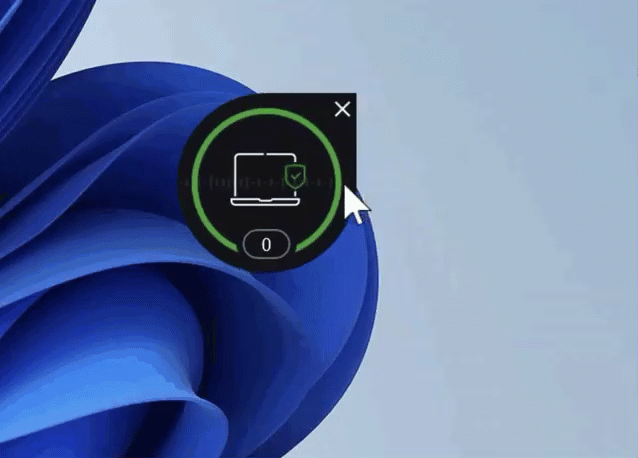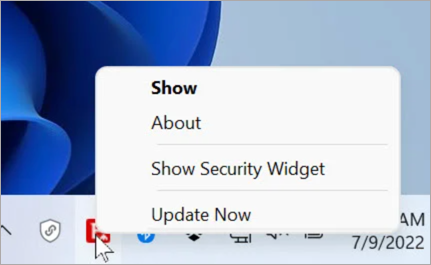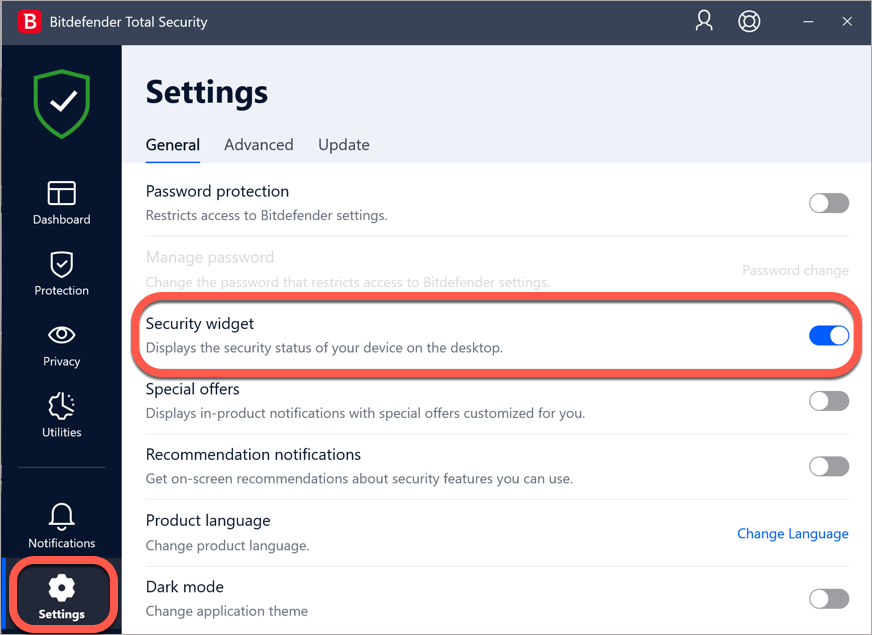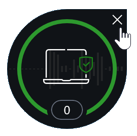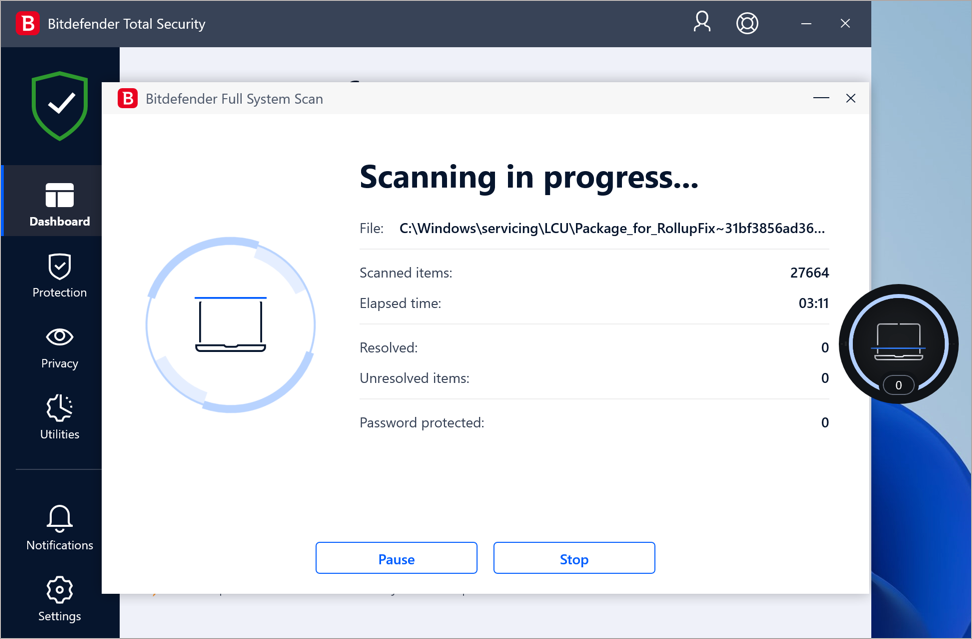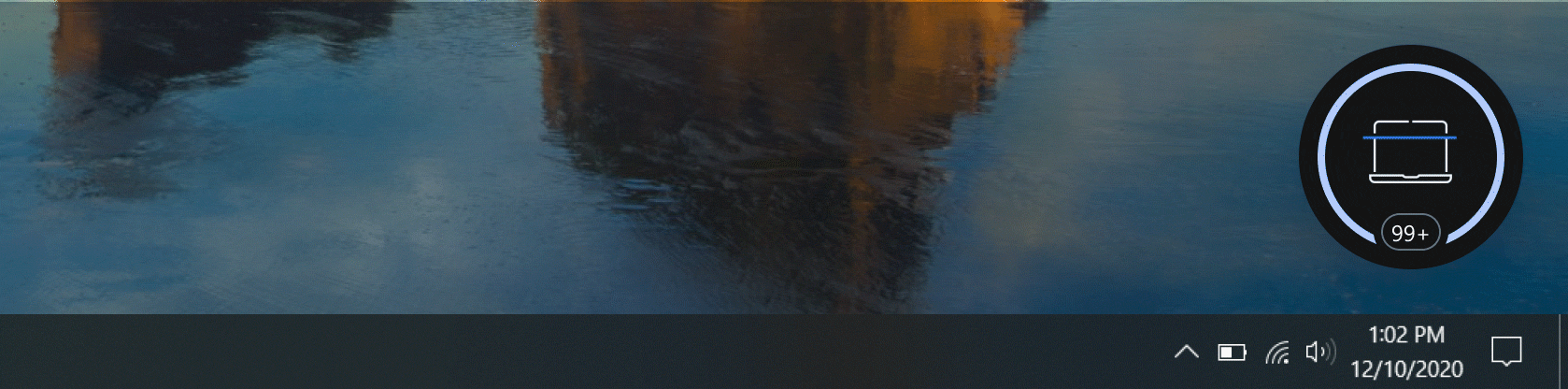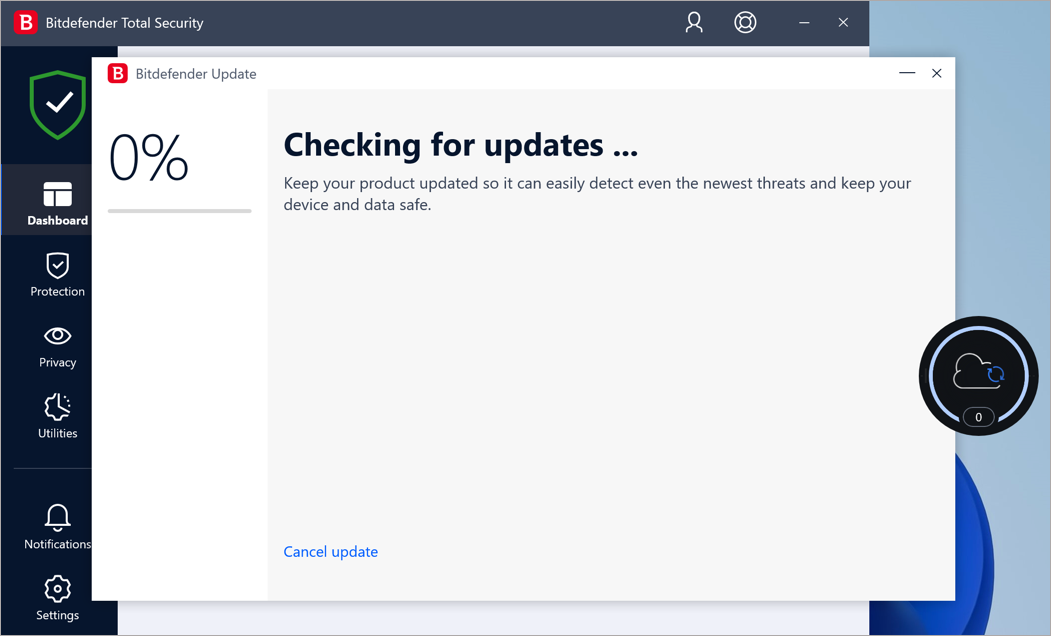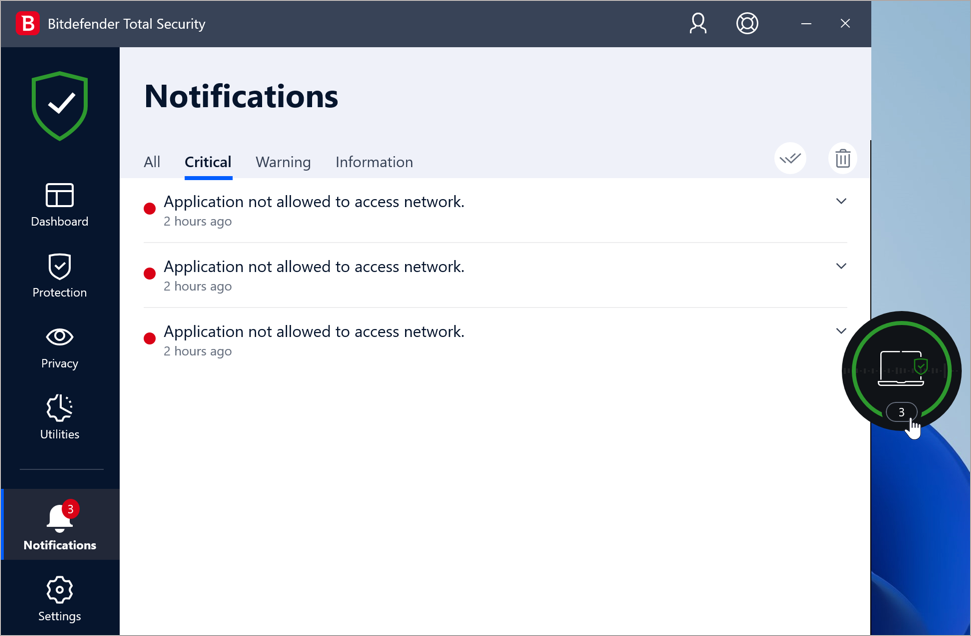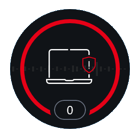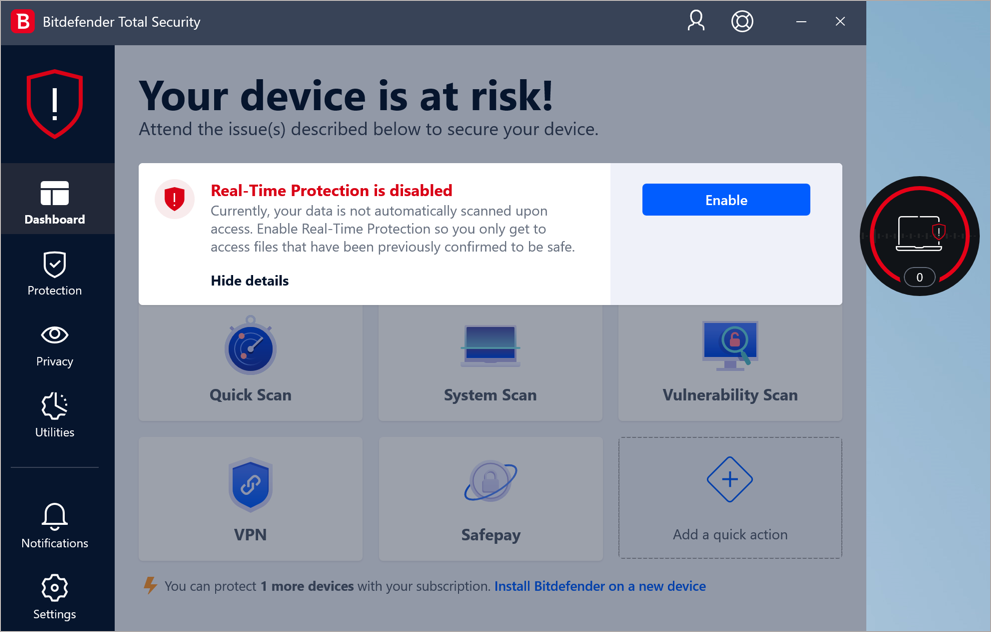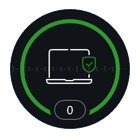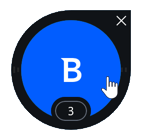
Dacă plasați cursorul pe marginea cercului și țineți apăsată partea stângă a mouse-ului, puteți trage widget-ul Bitdefender oriunde doriți pe ecran, așa cum se arată în animația de mai jos. Widget-ul nu poate fi redimensionat, de exemplu, să-l faceți mai mic, dar îl puteți ascunde oricând atunci când doriți să nu-l mai vedeți.
Ascundere / afișare Widget
Widget-ul de securitate Bitdefender este dezactivat în mod implicit. Dacă doriți să aveți acces rapid la setările Bitdefender, adăugați widgetul de securitate pe desktop folosind una dintre următoarele metode:
Din bara de sistem
- Faceți clic dreapta pe pictograma Bitdefender din bara de sistem.
- Faceți clic pe "Afișare widget de securitate" din meniul care apare.
Din interfața Bitdefender
- Faceți clic pe Setări în meniul din partea stângă a interfeței Bitdefender.
- În fila General, comutați "Widget de securitate" în poziția pornit (albastru).
De asemenea widget-ul poate fi ascuns făcând clic pe X-ul alb care apare atunci când puneți cursorul pe el, făcând clic dreapta pe pictograma din tava de sistem și selectând "Ascunde widget de securitate" sau dezactivându-l în setările Bitdefender. Acesta poate fi apoi reactivat prin efectuarea pașilor de mai sus.
Monitorizarea Bitdefender prin Widget-ul de securitate
Adăugând acest widget pe desktop veți putea afla dintr-o privire informații importante referitoare la starea de securitate a produsului și aveți acces rapid la interfața principală sau la notificările produsului.
Deschideți fereastra principală Bitdefender
Făcând clic în interiorul cercului verde al widget-ului, acesta va deveni albastru și apoi va încărca tabloul de bord Bitdefender.
Monitorizați scanarea în timp real
Atunci când o sarcină de scanare la cerere (Scanare rapidă, Scanare de sistem, Scanare contextuală, Scanare programată) este în curs de desfășurare, widget-ul va deveni albastru deschis și va afișa un laptop deschis cu o bară de scanare care se mișcă în sus și în jos.
Trageți fișiere și foldere în widget pentru a fi scanate
Puteți scana rapid unul sau mai multe fișiere și foldere prin tragerea și plasarea acestora peste widget. La finalul scanării, rezultatele sunt afișate într-o nouă fereastră.
Vedeți când o actualizare este în curs
Animația cu norul și cercul apare atunci când Bitdefender verifică dacă există actualizări sau execută o actualizare, deoarece descarcă actualizarea de pe server. Exemplul de mai jos este de la o actualizare manuală, care aduce ecranul de actualizare. În caz contrar, actualizările automate Bitdefender vor fi afișate doar în widget, în timp ce actualizarea are loc în plan secund.
Vedeți Notificările
În partea de jos a widget-ului este afișat contorul de notificări necitite. Dacă aveți un număr în partea de jos a widget-ului, aveți o notificare Bitdefender necitită. Făcând clic pe acea mică zonă circulară, se va afișa panoul Notificări unde puteți afla mai multe informații.
Verificați nivelul de securitate
Widget-ul folosește același sistem de codare a culorilor ca și interfața principală Bitdefender, pentru a indica starea de securitate a computerului dumneavoastră.
Dacă ați avea o problemă mai critică, widget-ul ar deveni roșu pentru a vă atrage atenția. Deschideți interfața Bitdefender pentru a afla ce probleme afectează sistemul. Deoarece problemele detectate pot împiedica Bitdefender să vă protejeze împotriva amenințărilor sau reprezintă un risc major de securitate, vă recomandăm să le acordați atenție și să le remediați cât mai curând posibil. Pentru a remedia o problemă, faceți clic pe butonul de lângă problema detectată.
Widget-ul rămâne verde atunci când nicio problemă nu vă afectează dispozitivul. Continuați să monitorizați starea de securitate a sistemului și rezolvați orice problemă în așteptare pentru a vă asigura că widget-ul de securitate Bitdefender rămâne verde și calculatorul este protejat.